你知道iPhone也有內建癡漢拍攝模式嗎?這篇不是要教大家去扮演偷拍女性裙底風光的癡漢,而是告訴大家可以利用iOS捷徑也能實現「無聲、無畫面」的拍攝模式,實際要怎麼使用呢?這篇「癡漢iPhone相機模式」教學就來告訴大家如何操作和實現功能。

「癡漢iPhone相機模式」主要是搭配iOS捷徑腳本,實現無聲、無快門、無相機畫面的拍攝方法,能夠實現免開啟「相機APP」狀態下快速紀錄生活,或是遇到危險時,可以透過這技巧快速啟動拍攝紀錄對方長相,由於功能有點類似癡漢,才會稱之為癡漢專用iPhone相機模式,並非是要教大家當癡漢啊!
警告請勿隨意用在非法事情上,如發生任何違法事件一切自行承擔,請用於實用性地方。
日本iPhone拍照聲無法關閉主因
至於日本iPhone拍照聲無法關閉,最初並非是因日本「癡漢」太多,而是因為攝影師在地鐵拍攝女性作品造成。
最初是有位日本知名攝影師「瀨戶正人」,想要在東京地鐵內紀錄自然樣貌,透過手機靜音模式下,在未告知的情況下偷拍攝上班族女性最自然的一面,照片中可看出女性下班後各種放鬆狀態,最後這系列作品也榮獲《木村伊兵衛攝影獎》。

在作品被公開後,遭到偷拍的女性感到不滿,控告瀨戶正人未經同意拍攝,才造成日本修法加入《防止擾民條例》,除了取消手機靜音模式,也規定在公共場合故意、刻意使用無快門聲的 APP 拍照就算違反條例
對於日本iPhone拍照聲問題,瘋先生也有推出完美解決方案,可參閱「日本iPhone拍照聲、快門聲透過6技巧就能關閉」教學。
iOS捷徑實現癡漢iPhone相機模式教學
想要實現癡漢iPhone相機模式功能,你只需要透過底下四個步驟就可以實現:
- 下載iOS癡漢相機捷徑腳本
- 更改相機腳本名稱
- 透過Siri執行拍照捷徑
- 捷徑加入桌面 實現一鍵快速拍照
1. 下載iOS癡漢相機捷徑腳本
首先需要先下載「捷徑APP」,如果還尚未下載,先到 App Store 下載安裝「捷徑」App。
開啟「捷徑」APP,先切換至「捷徑資料庫」頁面,搜尋「Say Cheese」腳本,並且點擊「加入捷徑」就能下載拍照捷徑腳本,俗稱「癡漢相機捷徑腳本」。
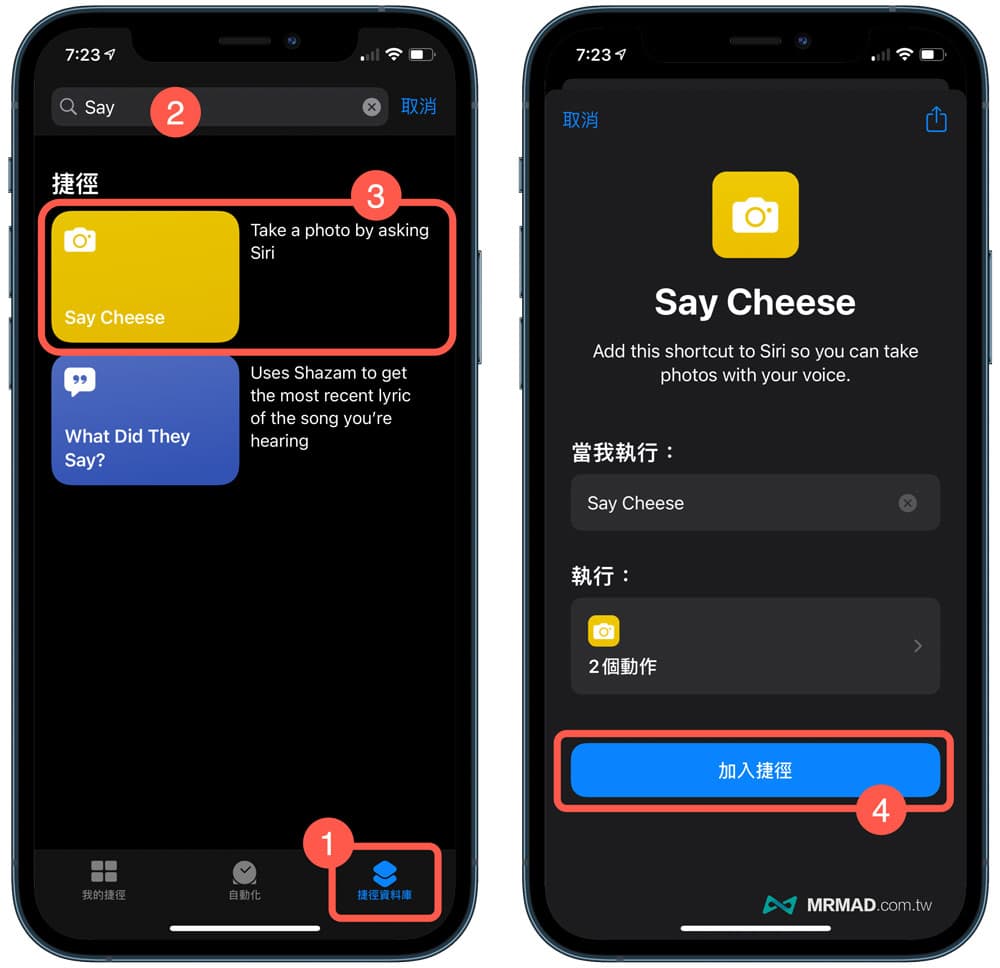
2. 更改相機腳本名稱
由於剛下載的 Say Cheese 同等相機捷徑腳本,可藉由 Siri 下達指令執行腳本,可以自訂成自己想要的名稱,只要切換到「我的捷徑」書籤頁面,點擊 Say Cheese 右上角「•••」按鈕,進入該腳本編輯頁面,再點擊右上角「•••」按鈕。
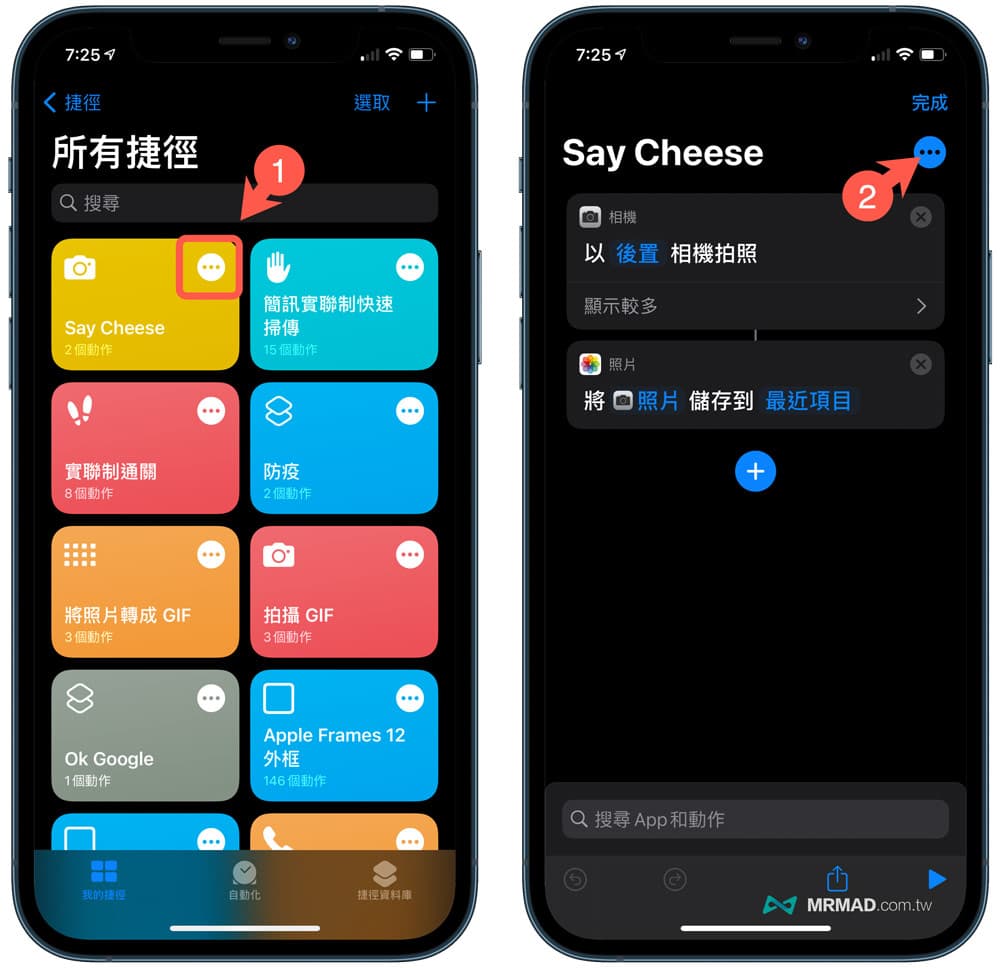
就可以將腳本名稱改為自訂的「啟動拍照指令名稱」,像是改為「拍照」,最後點擊「完成」即可。
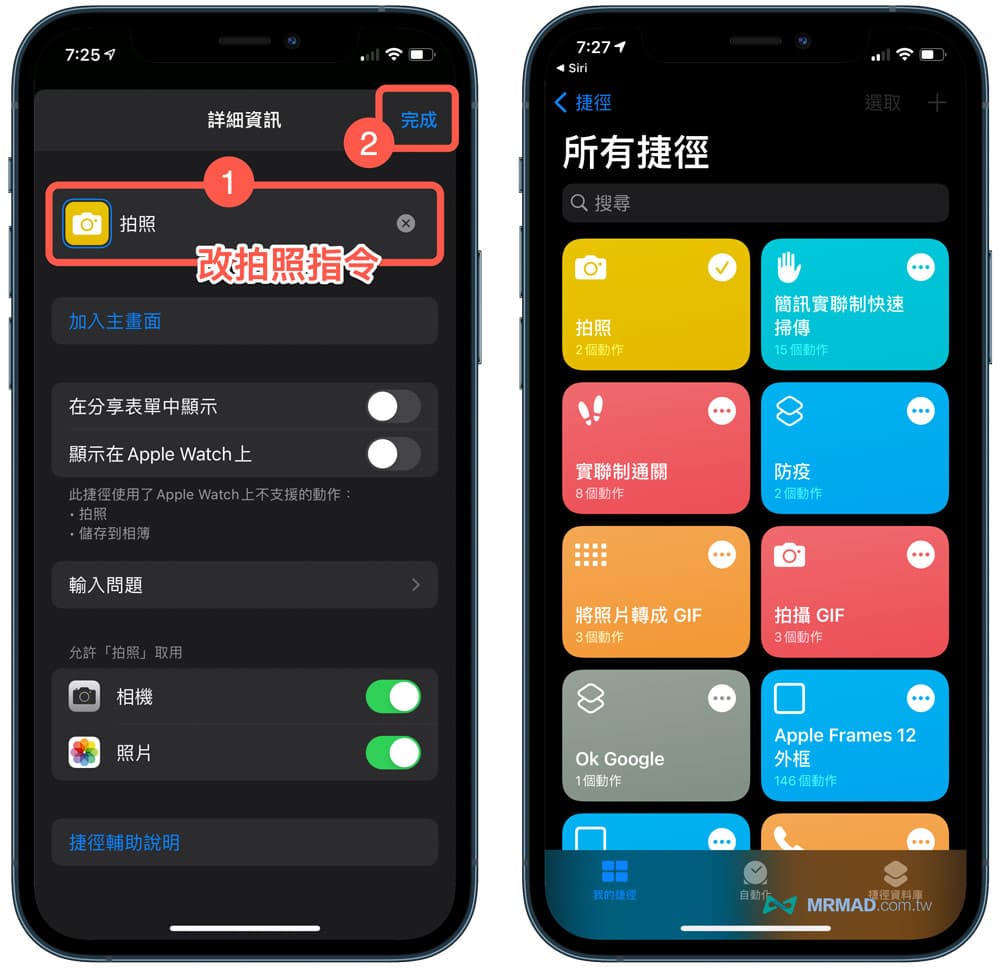
3. 透過Siri執行拍照捷徑
如果你也是將iOS捷徑腳本名稱設定為「拍照」,就能夠對著 iPhone 說「嘿~Siri拍照」,此時iPhone能夠在不開啟相機畫面狀態下,會立即啟動iPhone拍照,過程只會顯示捷徑腳本執行完成畫面,實際拍攝過程全在背景後台執行「盲拍」攝影,如此一來就可以實現「癡漢iPhone相機模式」。

4. 捷徑加入桌面 實現一鍵快速拍照
要是你不想要透過聲音大喊,想透過點擊一鍵就能立即拍照,也可以透過將捷徑腳本加入主畫面變圖示APP方式呈現,至於操作技巧可參考下方教學:
總結
「癡漢iPhone相機模式」除了可以用聲控來控制iPhone拍照外,另外也可以將捷徑腳本建立在桌面當成APP ,一鍵快速即可啟動拍照模式,節省還要打開相機才能拍攝時間。
延伸技巧:
想了解更多Apple資訊、iPhone教學和3C資訊技巧,歡迎追蹤 瘋先生FB粉絲團、 訂閱瘋先生Google新聞、 Telegram、 Instagram以及 訂閱瘋先生YouTube。